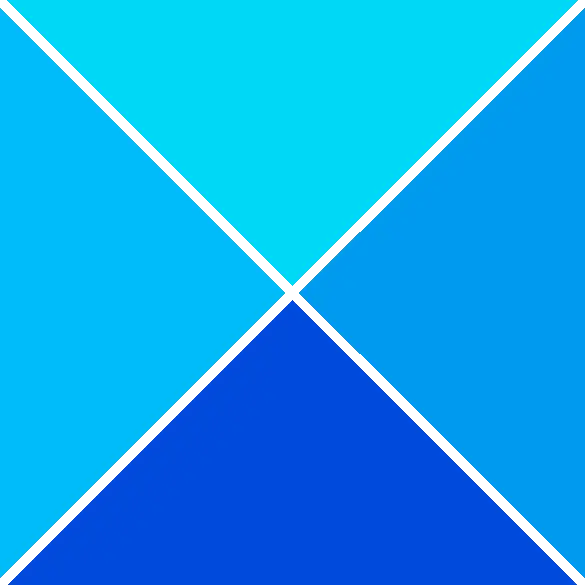Einige Benutzer haben sich kürzlich darüber beschwert Starcraft 2 startet nicht oder stürzt ständig ab auf ihren Windows 11-Geräten. Glücklicherweise können Sie einige einfache Vorschläge befolgen, um den Fehler zu beheben.

Behebung, dass Starcraft 2 unter Windows 11 nicht startet oder ständig abstürzt
Wenn Starcraft 2 nicht startet oder ständig abstürzt, schließen Sie alle Hintergrundanwendungen und befolgen Sie dann diese Vorschläge:
- Überprüfen Sie die Systemanforderungen
- Grafiktreiber aktualisieren
- Scannen Sie die Spieldateien
- Starte das Spiel als Admin
- Reparieren Sie Starcraft 2 im Clean Boot-Modus
- Installieren Sie das Spiel neu
Sehen wir uns diese nun im Detail an.
So löschen Sie Ihren YouTube-Kanal
1] Überprüfen Sie die Systemanforderungen
Es besteht die Möglichkeit, dass Ihr Gerät nicht über die Spezifikationen zum Ausführen des Spiels verfügt. Überprüfen Sie, ob Ihr Gerät über die Hardware und Software verfügt, die zum Ausführen von Starcraft 2 erforderlich sind. Hier sind die empfohlenen Anforderungen:
- Betriebssystem: Windows® 11/10 64-Bit
- Prozessor: Prozessor der Intel® Core™ i5- oder AMD FX-Serie oder besser
- Video: GeForce® GTX 650 oder AMD Radeon™ HD 7790 oder besser
- Speicher: 4 GB Arbeitsspeicher
- Lagerung: 30 GB verfügbarer Festplattenspeicher
- Internet: Breitbandinternetverbindung
- Medien: DVD-ROM-Laufwerk
- Auflösung: 1024 x 768 minimale Bildschirmauflösung
2] Grafiktreiber aktualisieren
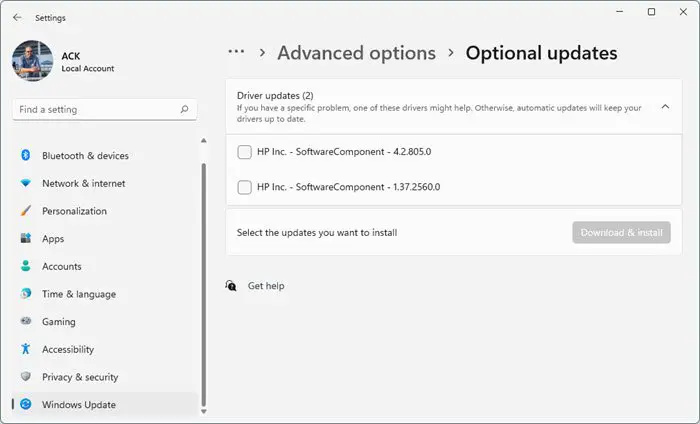
Windows 11-Treiber erfordern von Zeit zu Zeit Updates. Diese Treiberaktualisierungen werden automatisch mit Windows-Aktualisierungen installiert; Manchmal müssen Sie diese jedoch möglicherweise manuell installieren. Hier ist, wie Sie können Aktualisieren Sie Ihre Grafiktreiber manuell .
nslookup funktioniert, aber Ping schlägt fehl
Sie können auch Treiber von herunterladen und installieren die Website Ihres Computerherstellers .
3] Scannen Sie die Spieldateien
Starcraft 2 startet möglicherweise nicht oder stürzt ständig ab, wenn die Spieldateien beschädigt sind. Wenn das der Fall ist, scannen Sie die Spieldateien und prüfen Sie, ob der Fehler behoben ist. Hier ist wie:
Drucken Sie die Liste der Dateien in Ordner Windows 10
- Offen Battle.net und klicken Sie auf Starcraft 2 .
- Klicken Sie hier auf die Gang Symbol und wählen Sie aus Scan und Reparatur .
- Klicken Sie nun auf Scannen beginnen und warten Sie, bis der Vorgang abgeschlossen ist.
- Schließen Sie den Battle.net Launcher und starten Sie Ihren PC neu, sobald Sie fertig sind.
4] Starten Sie das Spiel als Administrator
Starcraft 2 könnte Probleme beim Starten haben, wenn es nicht über die erforderlichen Berechtigungen verfügt. Starten Sie das Spiel als Administrator und prüfen Sie, ob es behoben ist. Klicken Sie dazu mit der rechten Maustaste auf Starcraft 2.exe Verknüpfungsdatei und klicken Sie auf Als Administrator ausführen .
5] Reparieren Sie Starcraft 2 im Clean Boot-Modus
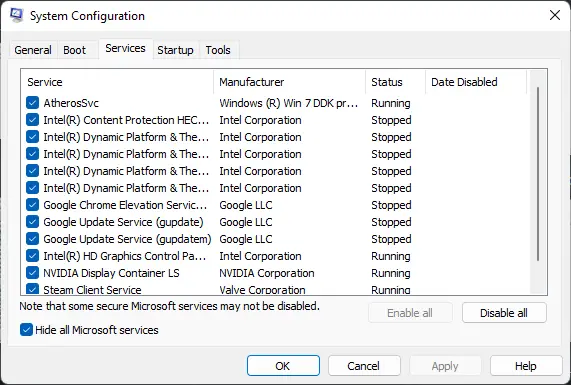
Unterbrechungen durch Anwendungen von Drittanbietern könnten einer der Gründe sein, warum Starcraft 2 nicht startet und ständig abstürzt. Schließen Sie alle Anwendungen, die im Hintergrund ausgeführt werden, um Softwarekonflikte zu lösen. Eine Möglichkeit, dies zu tun, besteht darin, das Spiel im sauberen Startmodus auszuführen. Hier ist, wie Sie können Führen Sie das Spiel im sauberen Neustartmodus aus .
Wenn Starcraft 2 im Clean Boot State reibungslos läuft, aktivieren Sie alle Prozesse einzeln und sehen Sie, was das Spiel zu Fehlfunktionen bringt. Sobald Sie es identifiziert haben, deaktivieren oder deinstallieren Sie die Software, die diesen Übeltäter verwendet.
6] Installieren Sie das Spiel neu
Wenn keiner dieser Vorschläge helfen konnte, erwägen Sie eine Neuinstallation des Spiels. Es ist bekannt, dass es den meisten Spielern hilft, den Fehler zu beheben.
Lesen: Beheben Sie das Problem mit dem schwarzen Bildschirm von COD Warzone auf dem PC
Lassen Sie uns wissen, ob Ihnen etwas hier geholfen hat.
So verschieben Sie einen Ordner in Windows 10
Ist Starcraft 2 mit Windows 11 kompatibel?
Ja, Starcraft 2 ist mit Windows 11 kompatibel. Seit seiner Einführung wurde das Spiel aktualisiert, um mit verschiedenen Windows-Versionen kompatibel zu sein. In einigen Fällen müssen Benutzer jedoch möglicherweise einige Einstellungen ändern, um das Spiel reibungslos auszuführen.
Warum stürzt mein Starcraft 2 immer wieder ab?
Starcraft 2 könnte aufgrund von Unterbrechungen durch auf Ihrem System installierte Anwendungen von Drittanbietern immer wieder abstürzen. Dies kann jedoch auch aufgrund beschädigter Spieldateien und Grafiktreiber auftreten. Aktualisieren Sie diese und prüfen Sie, ob der Fehler behoben ist.